System File Checker vastutab ja ehitatud Windows eesmärgil skaneerimine Windows System Files väljastamise korruptsioon. Vahepeal võib ka uurida teiste vigadest, ja juhul faili on muudetud, võib ta automaatselt asendada faili õige versioon, et aidata kasutajal.
Kui SFC käsk ei tööta, saab valida teenuseid DISM käsk Windows 10 või Windows 8, mis võib aidata remont aluseks Windows süsteemi pilt. Kuid variandid, mis sisaldavad Windows 7 või varem, Microsoft pakub allalaaditav "~System Update Readiness Tool" asemel.
Millal peaks käsud tuleb käivitada tegelema rikutud faile?
Järgmine oluline küsimus, mis tekib on see, kui me peaks kasutama neid käske. Tähtsaim ala ksku on veaotsingu ajal vigase Windowsi süsteemi. Kui te ei saada sinist ekraani viga, silmitsi küsimustega oma rakendusi krahh või ei ole võimalik pääseda funktsioone, mida pakub Window SFC käsk võib osutuda kasulikuks. Kui SFC käsk ei ole võimalik parandada faile, jooksmine võib aidata tagada, et ei ole rikutud süsteemi failid ja vigade süsteemi saab jätkata teiste meetoditega.
Tavalistes juhtudel täitmise DISM käsk ei ole vajalik. Siiski, kui üks ei suuda saada tulemusi läbi SFC käsk või ei saa asendada rikutud faili õige, see on vaid DISM käsk, mis aitab. Kõrvuti System Update Readiness Tool saab määrata seda teemat oma Windows süsteemi ja tagama, et System File Checker jookseb korralikult.
Running SFC Command tegelema rikutud faile:
Protsess peab toimuma Administratiivesindajalt Command Prompt aken. Kui kasutate Windows 10, võite lihtsalt paremklõps nupul Start, valige "~Command Prompt (Admin), ja kui te kasutate teist versiooni Windows, saate seda otsides Start menüü Command Prompt paremklõpsake selle üle, ja valige võimalus "~Run administraatorina.
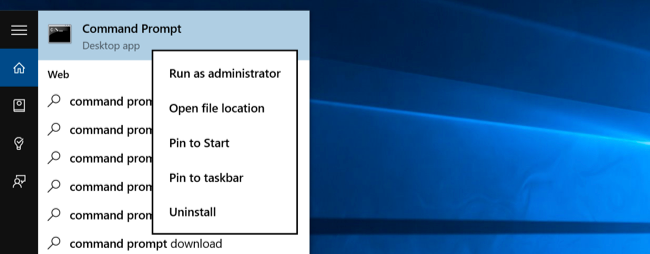
Seejärel pead tippige järgmine käsk võtta Command Prompt aken ja vajutage Enter. See aitab teil käivitada täielik süsteemi skannimine: SFC / scannow
Seejärel saate jätta käsuviibaakna avatud kuni käsk lõpetab selle täitmist. See võib võtta aega sõltuvalt seisundist süsteemi. Kui viga ei tuvastatud käsk, näete sõnumit, mis ütleks, "Windows Resource Protection ei leidnud ühtegi terviklikkuse rikkumise" ??.
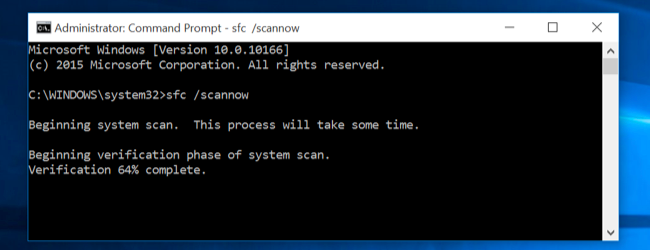
Siiski, kui te näete alternatiivset sõnum, mis võiks lugeda, "Windows Resource Protection leitud korrumpeerunud faile, kuid ei suutnud määrata mõned neist" ??, sa pead läbi viia reboot turvarežiimis enne midagi muud. Sest need, kes kasutavad Windows 10, juurdepääsu Safe Mode võib olla keeruline, sest käivitamist toimub väga lühikese aja jooksul, kuid seda saab teha ka klahvi Shift vajutades ja samal ajal klikkides taaskäivitamist võimalus, mis võimaldab neil juurdepääsu arenenud boot menüüst. Sest varem variante Windows, üks on mahutada kuni F8 klahvi käivitamist toimub. Siis on teil käivitada eespool käsk turvarežiimis.
Running DISM Command Fix SFC probleemid:
Sest need, kasutades Windows 10, kasutuselevõtu pilti ja teenindamiseks juhtimisvahend aitab teil määrata komponendi poe korruptsioon, mis ei võimalda SFC käsu nõuetekohast täitmist. See käsk ei ole nii raske, ja seda saab teha läbi järgmised antud samme.
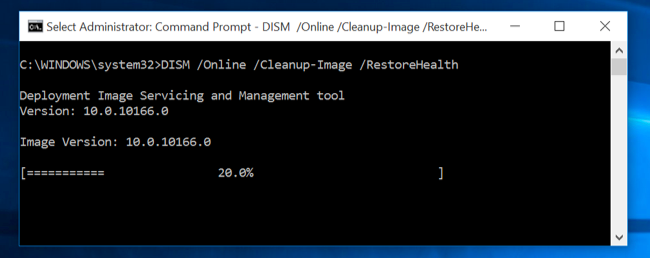
- Käivitada käsk, sa pead avama Command Prompt administraatorina. Järgmine käsk peab olema trükitud järgmine vajutades "~Enter" klahvi. DISM kontrollib, kas Windows komponent poe korruptsiooni ja koheselt määrata kõik probleemid, mis on avastatud.
DISM / Online / Cleanup-Pilt / RestoreHealth - Seejärel pead lubama käsu lõpetada töötab enne seiskamist Command Prompt aken. See võib võtta aega, ligi 10 minutit isegi harvadel juhtudel. Ärge muretsege, kui teie edenemisribal ei riku 20% piiri, pikka aega, kuna see on väga normaalne.
- Juhul kui DISM käsk on muutunud midagi, siis oleks arvuti taaskäivitada pärast seda. See võimaldab teil käivitada SFC käsk uuesti ning seega asendada rikutud faile oma õigust versioonid.
- Pange tähele, et Windows 7 variante ja varasemad versioonid, rajatise DISM ei ole kättesaadav. Kasutajad oleks alla laadida ja käivitada "~System Update Readiness Tool" ametlikul kodulehel Microsoft ja skaneerida oma süsteemi rikutud faile, püüdes neid parandada.
Kui olete mures rikutud faili kahjustamata teiste kriitiliste failide arvutisse, võite lihtsalt teha süsteemi taastada.
Võimaldades süsteemitaaste Windows 10:
Seal võib olla juhtumeid, kui olete kogemata keelanud süsteemi taastada võimalus. Järgmiste sammudega, me arutada, kuidas võimaldada süsteemi taastada võimalus Windows 10 ja aitab toime tulla rikutud faile.
- Paremklõpsake Start ja avage Winxi menüü. Seda tehakse, et kontrollida, kui süsteemitaaste on lubatud või mitte. Sa pead klikkima "~System", et pääseda juhtpaneeli süsteemi apleti.
- Süsteemi kaitse näib vasakul paanil. System Properties avaks millel vajutades. Kaitse sätted näivad kaitse all sakk.
- Järgmine samm probleemi lahendamiseks "~system taastada" ei tööta hõlmab seda, et kaitse on seatud "~On" jaoks ajam.
- Kui see ei ole sisse lülitatud, valige Süsteem Drive või C Drive ja klõpsa nupule Seadista. See tooks kaasa järgmise akna avamiseks.
- Seejärel tuleb "~Turn süsteemi kaitse" ja valige "~Apply".
- See peaks võimaldama süsteemitaaste valik Windows 10.
Kokkuvõte:
Alustades SFC, DISM, ja lõpuks süsteemitaaste, võib leida lahendus remont rikutud faile , mis võivad esineda nende seade. Rikutud failid tuleks kohelda võimalikult varakult, muidu nad võivad põhjustada rohkem kahju kõvakettal. Kui aga teie andmed on kaotatud rikutud faile, mida saab kasutada Wondershare Data Recovery tarkvara taastada.

- Kadunud või kustutatud failid, fotod, audio, muusika, e-kirju igast mäluseade tõhusalt, ohutult ja täielikult.
- Toetab andmete toibumine prügikasti, kõvaketas, mälukaart, mälupulk, digikaamera ja videokaamera.
- Toetab andmete taastamine ootamatu kustutamise, vormingu, kõvaketas korruptsioon, viiruse rünnak, süsteemi krahhi eri olukordades.
- Eelvaade enne taaskasutamist võimaldab teha valikulise taastumist.
- Toetatud OS: Windows 08/10 / 7 / XP / Vista, Mac OS X (Mac OS X 10.6, 10.7 ja 10.8, 10.9, 10.10 Yosemite, 10.10, 10.11 El Capitan, 10,12 Sierra) iMac, MacBook, Mac Pro jne
arvuti probleemid
- Arvuti Crash probleemid +
- Screen Viga Win10 +
- Lahenda väljastamine Arvuti +
-
- Arvuti harjumus Sleep
- Ei hakka kasutades erinevaid OS?
- Luba taastamine Variant
- Lahenda "Access Denied Error"
- Madal mälu viga
- Kadunud DLL faile
- PC ei sulgeda
- Viga 15 faili ei leitud
- Firewall ei tööta
- Ei saa sisestada BIOS
- arvuti kuumeneda
- Unmountable Boot Volume Error
- AMD Quick Stream Error
- "Fan müra liiga vali" küsimus
- Shift Key ei tööta
- Nr heli Arvuti
- "Taskbar Kadus" Viga
- Arvuti Running Aeglane
- Arvuti taaskäivitub automaatselt
- Arvuti ei lülitu sisse
- Kõrge CPU Windows
- Ei saa ühendust WiFi
- "Hard Disk Bad Sector"
- Hard Disk ei avastatud?
- Ei saa ühendust Interneti Windows 10
- Ei saa sisestada Safe Mode Windows 10






